word怎么进行表格单行求和
1、如图为含有单行表格数据的示例,具体如图所示:
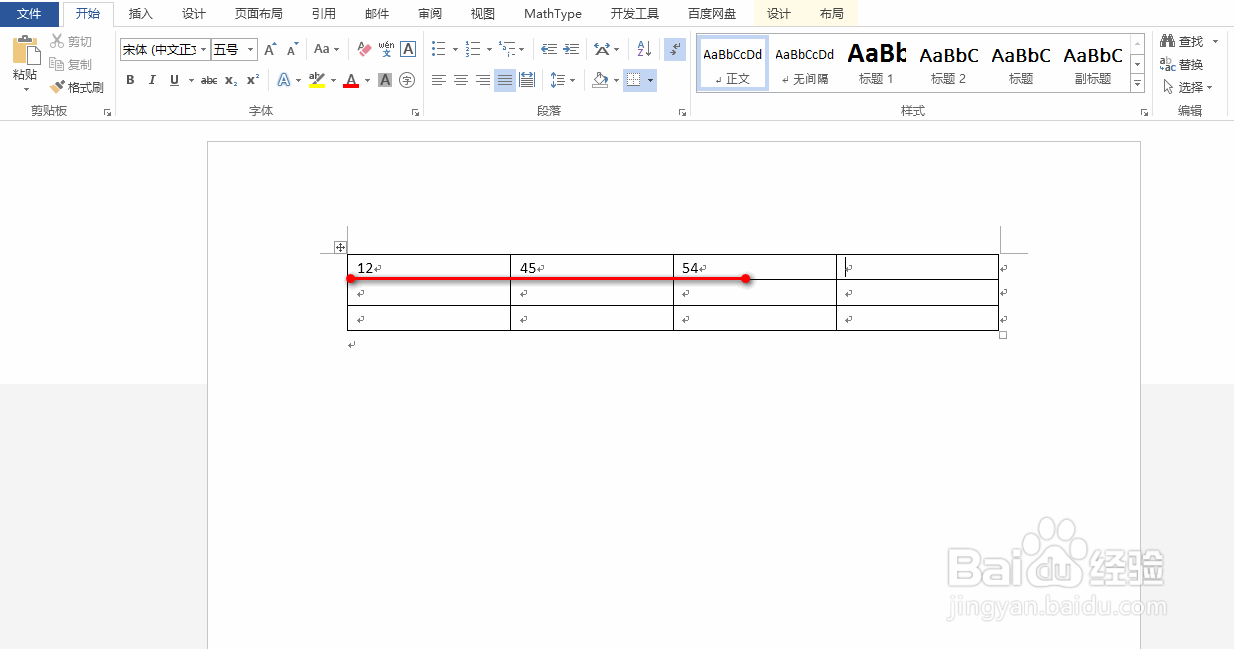
2、将光标移动到单行表格最右侧的单元格,具体如图所示:
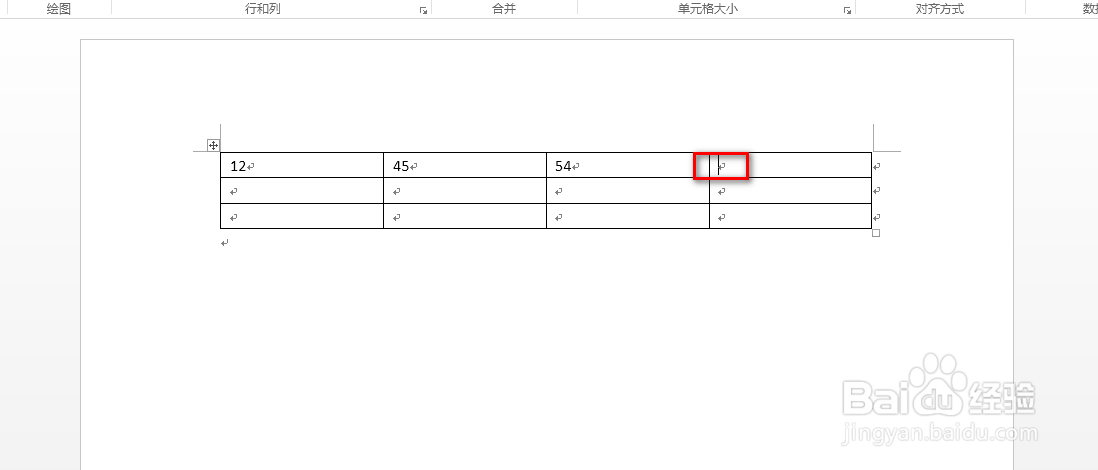
3、在布局选项卡下点击函数按钮,具体如图所示:

4、在弹出的对话框中,可以直接点击确定,具体如图所示:

5、最后可以看到求取的单行数据总和,具体如图所示:

1、如图为含有单行表格数据的示例,具体如图所示:
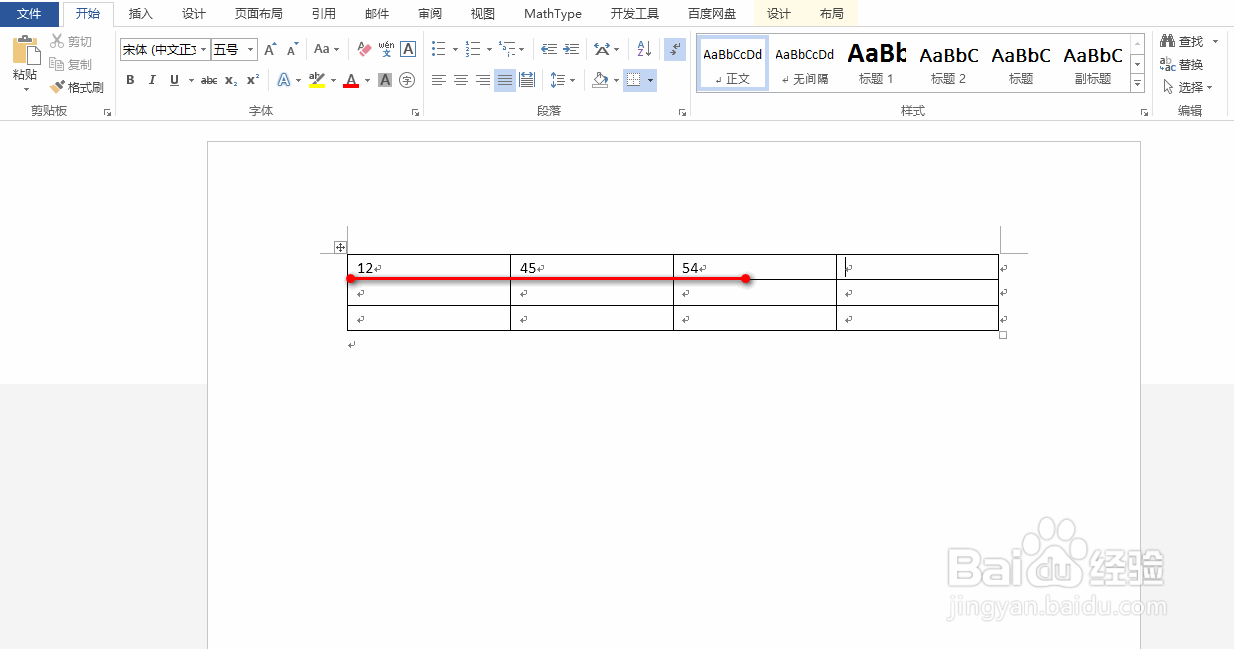
2、将光标移动到单行表格最右侧的单元格,具体如图所示:
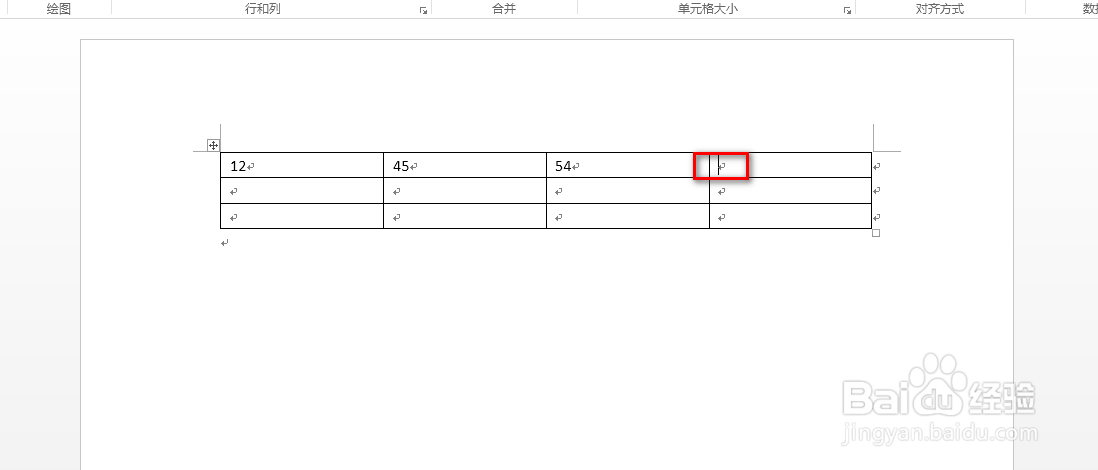
3、在布局选项卡下点击函数按钮,具体如图所示:

4、在弹出的对话框中,可以直接点击确定,具体如图所示:

5、最后可以看到求取的单行数据总和,具体如图所示:
